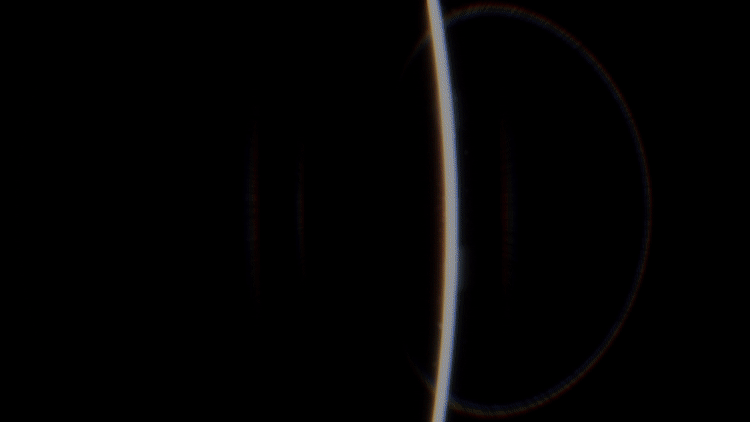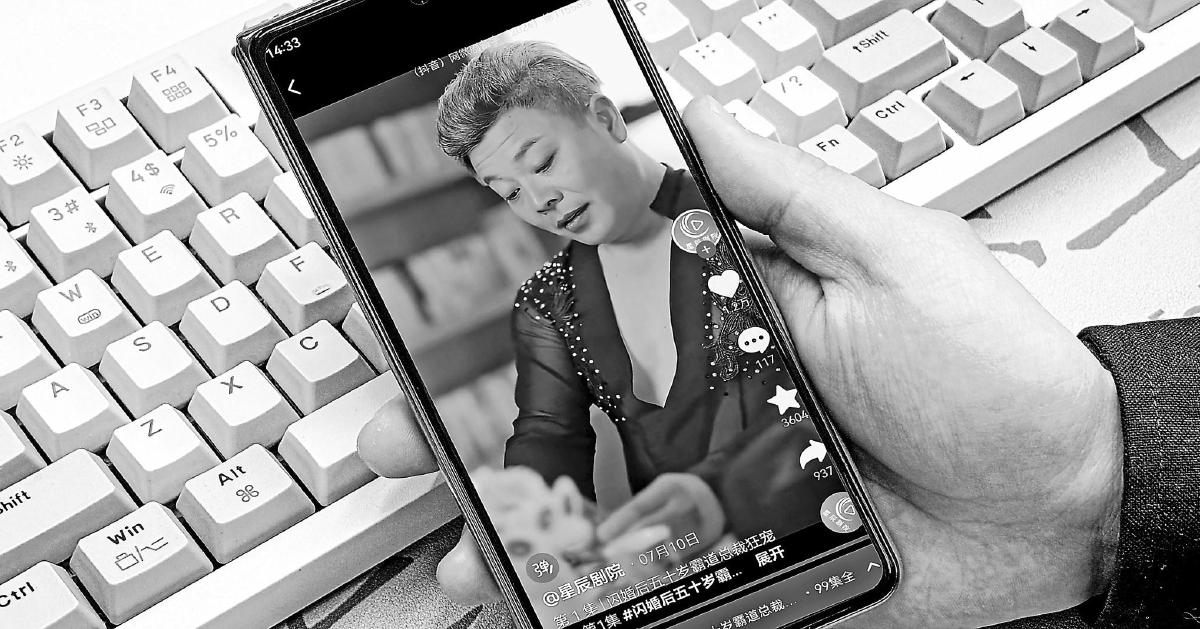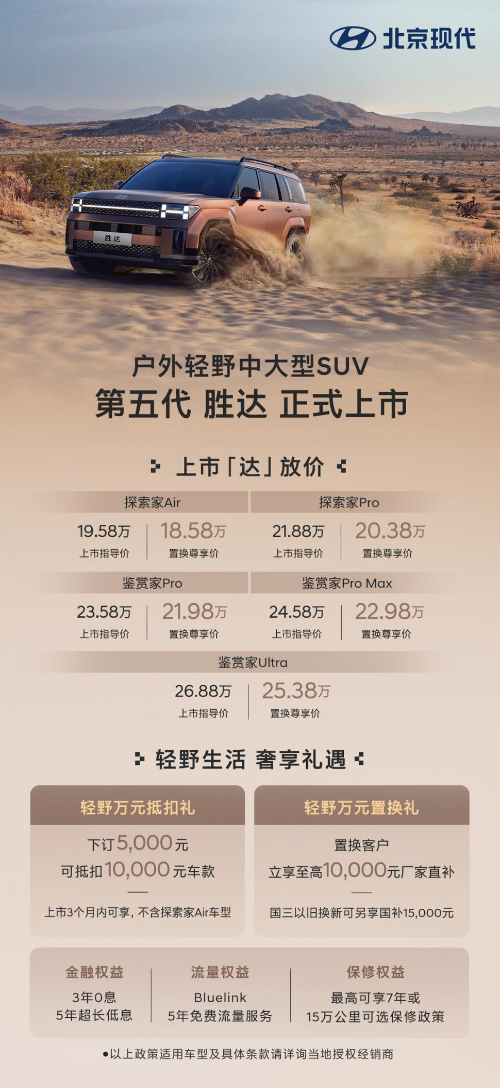笔记本怎么连接电视?
 (资料图片仅供参考)
(资料图片仅供参考)
1、把准备好的HDMI线连接笔记本和电视。
2、打开电视,把电视的输入信号调制为HDMI模式。
3、在笔记本桌面点击右键,进入NVDIA控制面板。在右边选择显示菜单,选择“设置多个显示器”,打开新的设置对话框。
4、系统会自动侦察到两个显示器。
5、设置完成后,显示器画面已成功切换到电视画面。如果没有声音,进入“控制面板”。
6、在“控制面板”找到“硬件和声音”进入。
7、在“硬件和声音”里面找到“声音”进入。
8、此时默认的播放选项是“扬声器”,用鼠标选中最下面的“NVIDIA HDMI Out”。
9、点击右键、把“NVIDIA HDMI Out”设为默认值,电视就有声音信号了。
电视机连接wifi在哪里设置?
1、查找WiFi设置选项:
首先,您需要打开您的电视机并找到WiFi设置选项。通常情况下,这个选项可以在电视机的设置菜单中找到。您可以使用遥控器上的箭头键来导航到设置菜单并找到WiFi设置选项。一些电视机还可能在主屏幕上直接提供WiFi设置选项的快捷方式。
2、连接到WiFi网络:
一旦找到WiFi设置选项,您需要选择连接到WiFi网络。通常情况下,您的电视机会列出附近的可用WiFi网络。您可以使用遥控器来选择您要连接的网络,然后输入WiFi密码。一旦输入密码,您的电视机就会尝试连接到WiFi网络。
3、手动输入WiFi信息:
如果您的电视机没有自动检测到可用的WiFi网络,您可能需要手动输入WiFi信息。这需要您知道WiFi网络的名称(也称为SSID)和密码。您可以使用遥控器或遥控器上的屏幕键盘来输入这些信息。
4、检查WiFi连接状态:
一旦您的电视机连接到WiFi网络,您可以返回到主屏幕,并检查WiFi连接状态。通常情况下,电视机的屏幕上会显示WiFi连接状态的图标,您可以通过这个图标来确认您的电视机成功连接到了WiFi网络。
5、进行WiFi网络设置:
在连接到WiFi网络后,您还可以进行一些WiFi网络设置,以确保您的电视机能够顺利地使用网络。例如,您可以设置静态IP地址、DNS服务器等。这些设置通常可以在WiFi设置菜单中找到。
6、更新WiFi网络:
如果您的电视机连接到了旧的WiFi网络,或者您想连接到一个新的WiFi网络,您可以选择更新WiFi网络。通常情况下,这个选项可以在WiFi设置菜单中找到,并且您可以选择要连接的新的WiFi网络。您可能需要重新输入新的WiFi密码。
7、验证WiFi连接:
一旦您完成了WiFi设置,确保您的电视机能够成功连接到WiFi网络,并且能够正常地使用网络。您可以打开一些在线视频应用或浏览器来测试网络连接,确保一切正常。